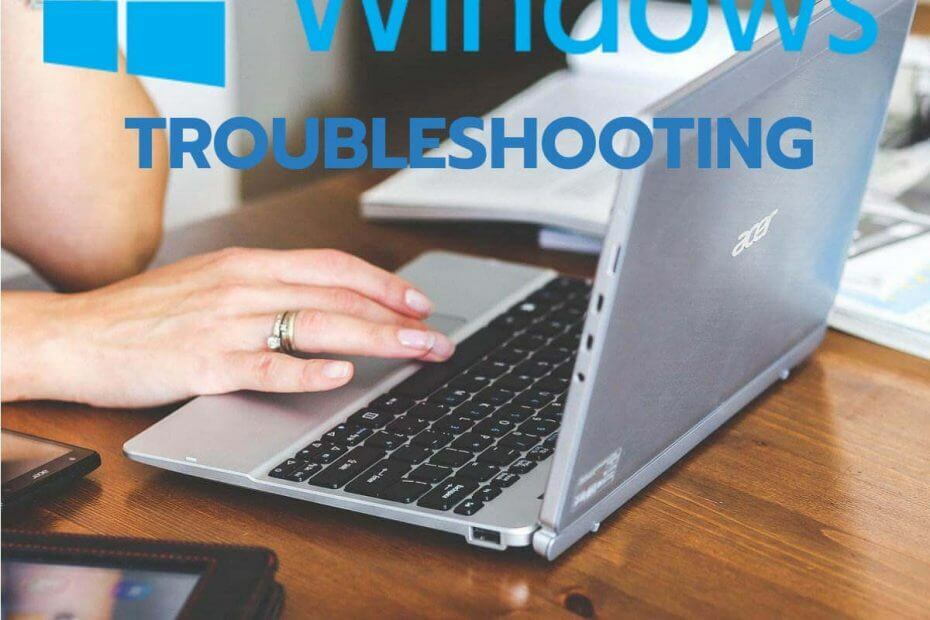
Ta programska oprema bo zagotovila, da bodo vaši gonilniki delovali in vas tako varovala pred pogostimi napakami računalnika in okvaro strojne opreme. Preverite vse svoje voznike zdaj v treh preprostih korakih:
- Prenesite DriverFix (preverjena datoteka za prenos).
- Kliknite Zaženite optično branje najti vse problematične gonilnike.
- Kliknite Posodobi gonilnike da dobite nove različice in se izognete okvaram sistema.
- DriverFix je prenesel 0 bralci ta mesec.
Microsoft Intune je storitev v oblaku za upravljanje naprav v organizacijah. Organizacijam omogoča, da programsko opremo uvedejo v naprave Windows, iOS in Android prek Microsoft Azure. Vendar pa lahko pride do različnih napak pri namestitvi, ko uporabniki poskušajo razviti programsko opremo z Microsoft Intune. Če želite odpraviti težave z namestitvijo aplikacije Intune v različnih napravah, jih lahko uporabniki odpravijo na naslednji način.
Kako lahko uporabniki odpravijo napake pri namestitvi Intune?
1. Preverite podrobnosti o napaki namestitve
- Uporabniki lahko najdejo natančnejše podrobnosti o napaki namestitve na zavihku Odpravljanje težav v Intune. Če želite poiskati podrobnosti o namestitvi, se prijavite v MS Azure portal.
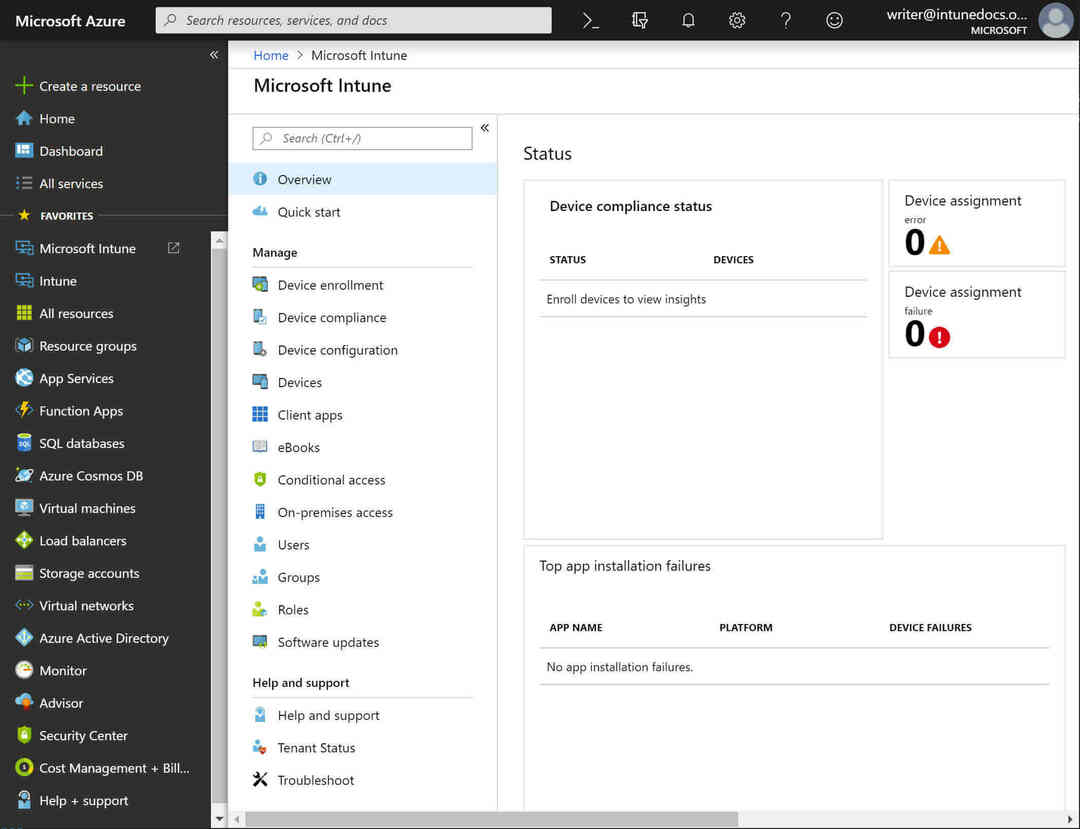
- Nato kliknite Uglašen odpreti storitev Intune.
- Nato kliknite Izberite uporabnika možnost, da izberete uporabnika, za katerega je treba odpraviti napako pri namestitvi aplikacije.
- Kliknite Odpravljanje težav v spodnjem levem kotu strani Intune, da odprete zavihek za odpravljanje težav.
- Izberite napravo, za katero želite odpraviti napako pri namestitvi.
- Nato izberite Upravljane aplikacije, da odprete seznam aplikacij. Ta seznam bo vključeval aplikacijo, ki se ni namestila.
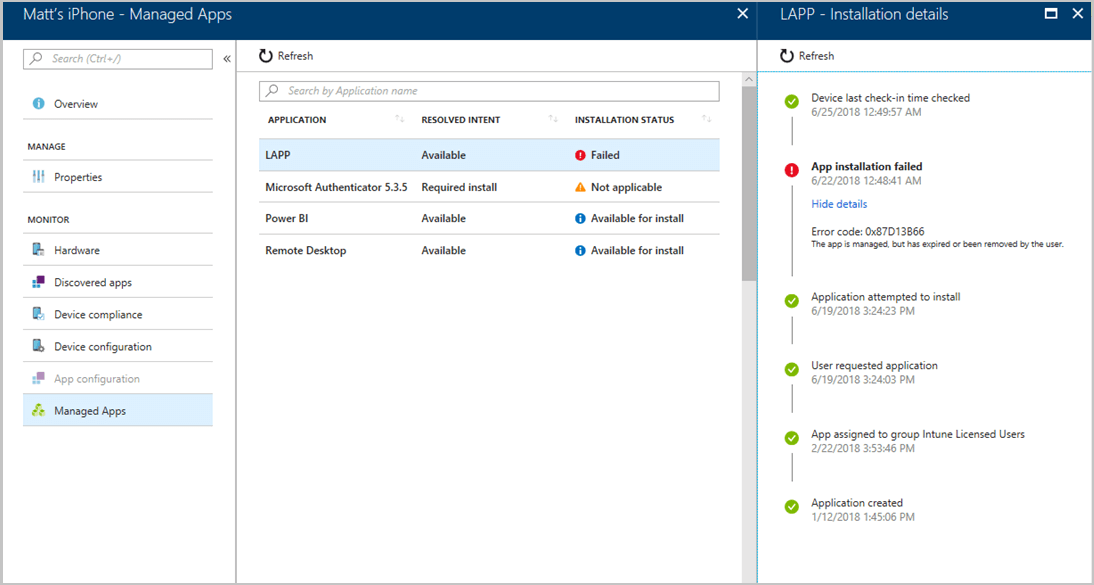
- Izberite aplikacijo s statusom neuspešne namestitve, da odprete namestitveno rezilo (ali stransko vrstico), ki vsebuje nadaljnje podrobnosti o napaki namestitve v obliki kode napake. Nato si lahko uporabniki za nadaljnjo referenco zabeležijo kodo napake in druge podrobnosti.
2, Preverite dnevnike pregledovalnika dogodkov
- Uporabniki lahko dobijo nadaljnje podrobnosti o napaki namestitve programa Intune za programe Windows v Pregledovalnik dogodkov. To storite tako, da s pritiskom na tipko Windows + R zaženete dodatno opremo Run.
- V polje Odpri vnesite ‘eventvwr.msc’ in kliknite v redu da odprete okno na posnetku neposredno spodaj.
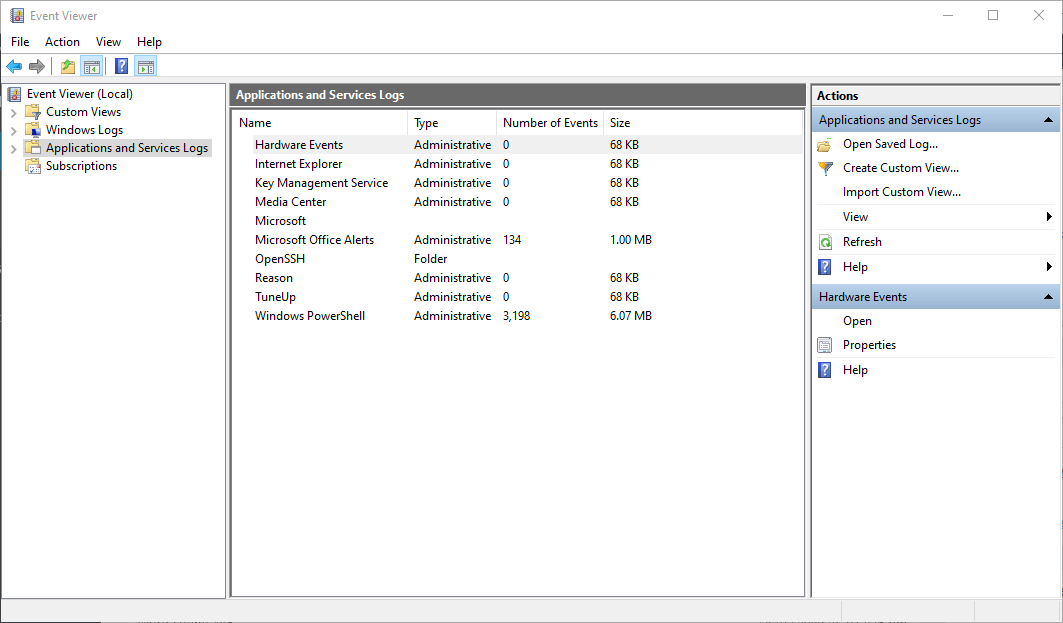
- Kliknite Pregledovalnik dogodkov na levi strani okna.
- Izberite Dnevniki aplikacij in storitev, Microsoft, in Windows v drevesu konzole.
- Nato kliknite AppxPackagingOM in Microsoft-Windows-AppxPackaging / Operational da odprete dnevnik dogodkov v posnetku neposredno spodaj. Za nadaljnje podrobnosti poiščite in izberite nedavne dogodke napak pri namestitvi aplikacije 404 in 465.
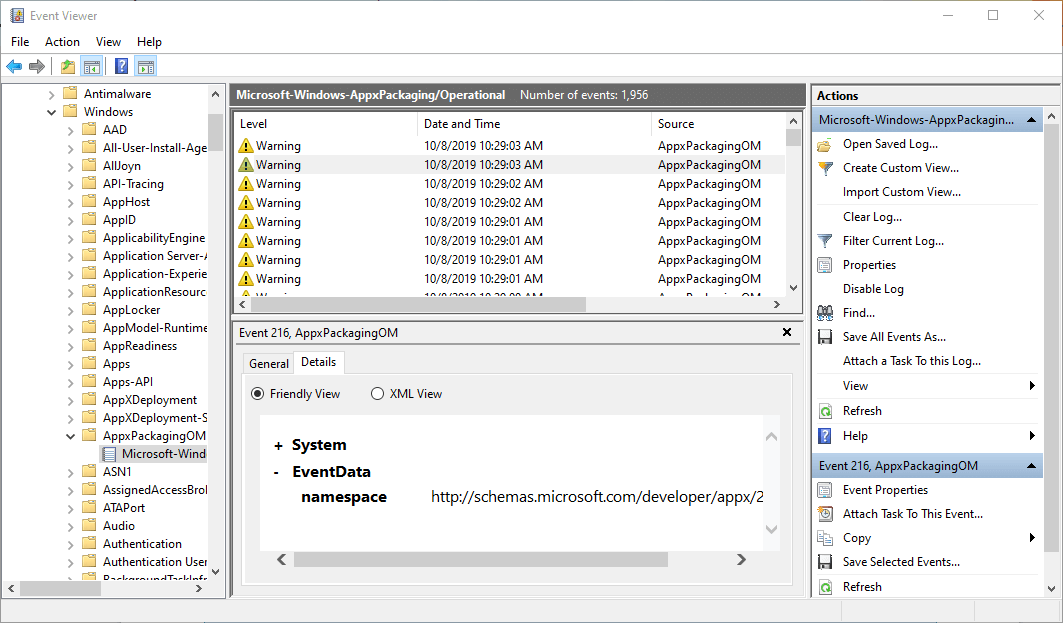
- Poleg tega kliknite AppXDeployment-Server in Microsoft-Windows-AppXDeploymentServer / Operativni za preverjanje dogodkov, ki se nanašajo na napake razmestitve.
3. Izdajte zahtevo za podporo
- Uporabniki skrbnikov Intune z vlogami Azure AD lahko nato v pomoč in podporo Intune izdajo zahteve za podporo, ki vključujejo podrobnosti o kodi napake. Najprej izberite področje funkcije na nadzorni plošči Intune's Device Management.
- Nato izberite Pomoč in podpora možnost.
- Kliknite ? Ikona v zgornjem desnem kotu vozlišča portala Device Management.
- Izberite Microsoft Intune v spustnem meniju storitve, da odprete stran Pomoč in podpora.
- Nato tam izpolnite besedilno polje s podrobnostmi o napaki in kliknite Poišči pomoč .
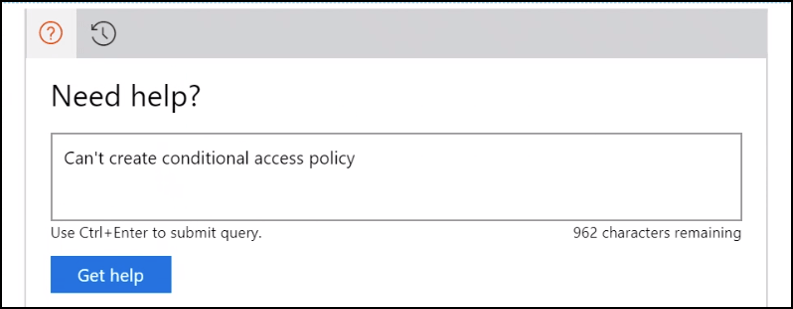
- Če želite poslati e-poštno zahtevo, kliknite Poiščite podporo.
- Kliknite Nova zahteva za storitev po e-poštiin nato vnesite e-poštni naslov za pomoč in podporo, na katero želite odgovoriti.
- Nato pritisnite Pošlji .
Ko Intune odgovori na pomoč in podporo, lahko uporabniki predložijo nadaljnje podrobnosti o kodi napake, ki jih zabeleži namestitveni list in pregledovalnik dogodkov. Nato lahko podporna služba Intune uporabnikom zagotovi nekaj ločljivosti za namestitvene napake.
POVEZANI IZDELKI, KI JIH MORATE OGLEDATI:
- Kako sinhronizirati naprave z MS Intune
- Microsoft Intune dodaja podporo za šifriranje diska FileVault na macOS
